Kaip ištrinti rankraštinius pranešimus iš nesenų sąrašų "iOS 10" pranešimuose

Kai siunčiate rankomis pranešimą "iPhone" pranešimų programoje, jis pridedamas prie paskutinio pranešimų sąrašo, kad galėtumėte naudoti dar kartą. Tačiau jei nenorite, kad tam tikri sąraše saugomi pranešimai arba nenorite jų matyti apskritai, galite ištrinti juos.
SUSIJUSIOS: Kaip siųsti ranka rašytus ir skaitmeninius pranešimus "iOS 10" versijoje
Renkami rašytiniai pranešimai pasirodys skirtuke "Programos" skirtuke "Žinutės", todėl galite greitai siųsti bendrus pranešimus. Tačiau galite nenorėti, kad jūsų asmeniniai, ranka rašyti pranešimai būtų saugomi ir galbūt matomi kitiems, kurie žiūri į jūsų "iPhone" ekraną. Mes parodysime, kaip galite ištrinti bet kokius rašytus pranešimus, kurių nenorite išsaugoti.
Norėdami pradėti, atidarykite "Žinutės" programą.
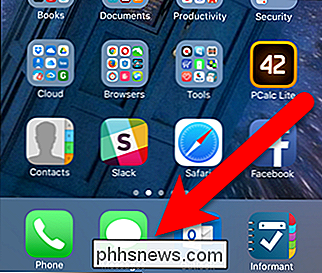
Bakstelėkite bet kokį pokalbį sąraše, jei dar nesate pokalbyje .
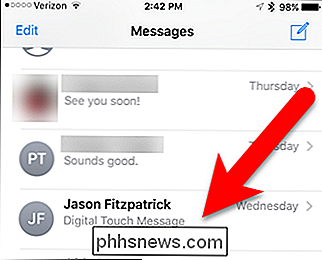
Jei norite peržiūrėti išsaugotus ranka rašomus pranešimus (ir integruotus, konsoliduotus pranešimus), bakstelėkite piktogramą "Apps", esančią šalia iMessage dėžutės.
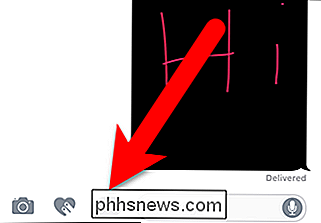
Jei nematote piktogramų "Apps", bakstelėkite rodyklę dešinėje trys piktogramos, parodytos aukščiau.
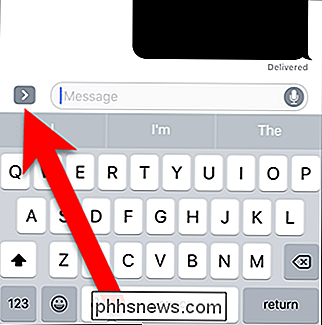
Išsaugomi ranka rašyti pranešimai rodomi, todėl tiesiog palieskite vieną, kad įterptumėte pokalbį ir išsiųstumėte. Tačiau negalite ištrinti išsaugotų pranešimų skirtuke "Programos".
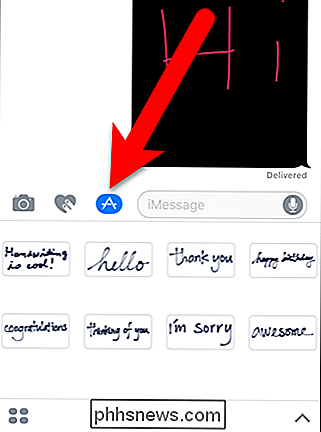
Rankraščio ekrane saugomi rankraščiai turi būti ištrinti. Norėdami pasiekti šį ekraną, pasukite iPhone į kraštovaizdžio režimą. Turi būti rodyklės ekranas. Tačiau jei pamatysite klaviatūrą, palieskite rankenos piktogramą apatiniame dešiniajame kampe.
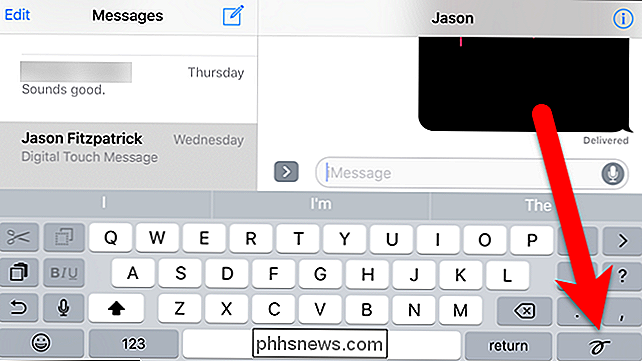
Išsaugoti ir konservuoti ranka rašomi pranešimai rodomo ekrano apačioje. Šiuos pranešimus galite ištrinti taip pat, kaip pašalinsite programą "iPhone" pagrindiniame ekrane. Ilgai paspauskite bet kokį pranešimą, kol jie visi pradeda wiggle ir pamatysite X piktogramą viršutiniame kairiajame kiekvieno pranešimo kampe. Paspauskite piktogramą X piktogramai, kurią norite ištrinti.
PASTABA: galite ištrinti integruotus, konsoliduotus pranešimus, bet mes nerekomenduojame tai daryti, nes mes nežinome, kaip juos sugrąžinti.
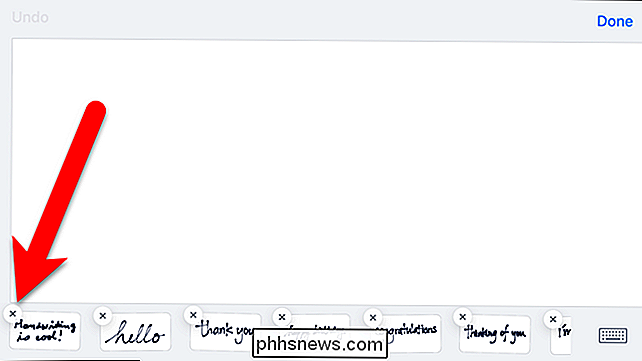
Ištrintas pranešimas dingo, bet likusieji pranešimai vis dar plūdo. Paspauskite mygtuką "Pagrindinis" savo "iPhone", kad išeitumėte iš ištrynimo režimo.
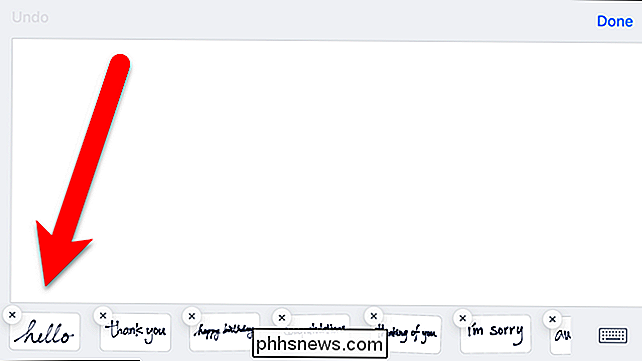
Pranešimai nustoja klastytis ir galite paliesti "Atlikta", kad grįžtumėte į įprastą "Pranešimų" ekraną.
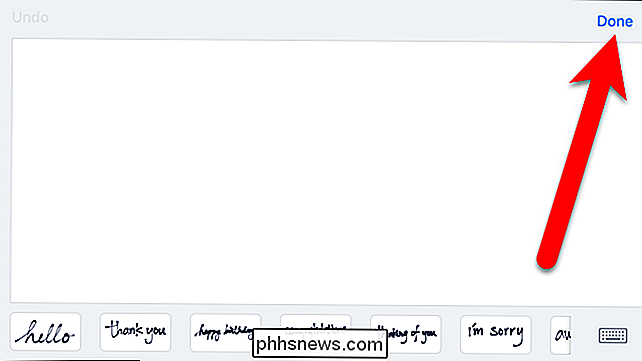
Dabar ištrinti ranka rašyti pranešimai. jūsų naujausią istoriją skirtuke "Programos" ir rankraštyje (peizažas).

Kaip gauti žemėlapius neprisijungus "Windows 10" žemėlapių programoje
Jei žinote, kad kompiuterį naudosite vietovėje be interneto ryšio, ir jūs turite turėti prieigą prie žemėlapių, jūs SUSIJUSIOS: Kaip pašalinti elementus iš labiausiai naudojamo sąrašo pagrindiniame "Windows 10" meniu Norėdami atidaryti " Žemėlapiai ", spustelėkite mygtuką Pradėti ir meniu Pradėti sąraše" Dažniausiai naudojamas "spustelėkite" Žemėlapiai ".

Kaip įdėti "YouTube" vaizdo įrašą į PowerPoint pristatymą
Jei bandote gauti "YouTube" vaizdo įrašą į "PowerPoint" pristatymą, galite tai padaryti keliais būdais. Lengviausias būdas yra tiesiog nukopijuoti įterpimo kodą iš "YouTube" vaizdo įrašo ir įklijuoti į "PowerPoint". Tačiau ši parinktis reikalauja, kad per pristatymą būtų aktyvus interneto ryšys, nes vaizdo įrašas bus transliuojamas iš interneto.Antrasis variantas yra



